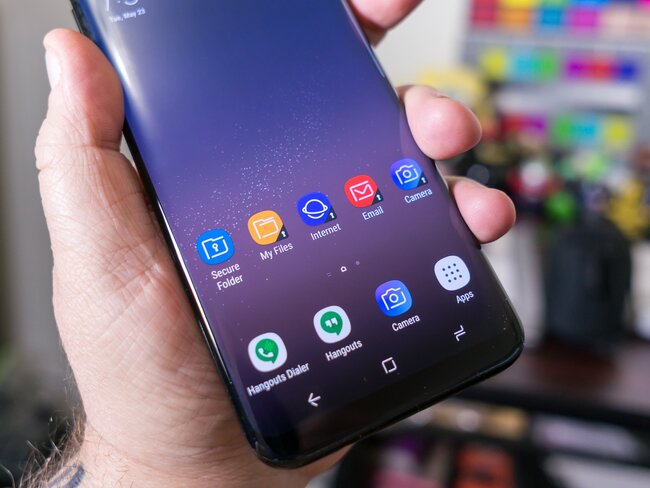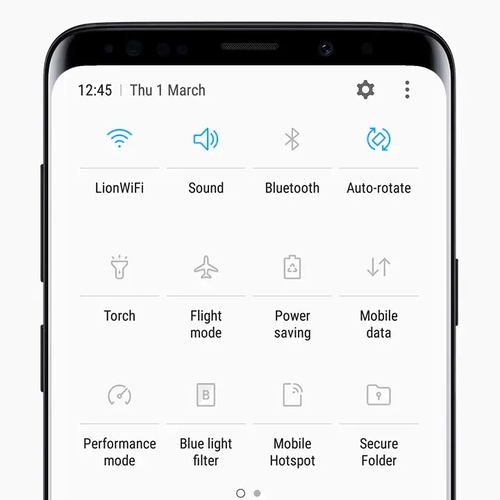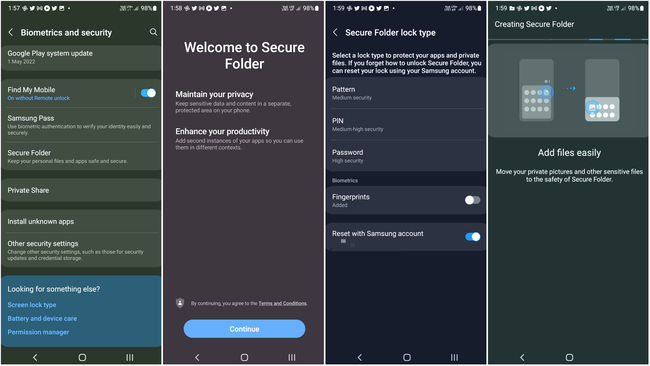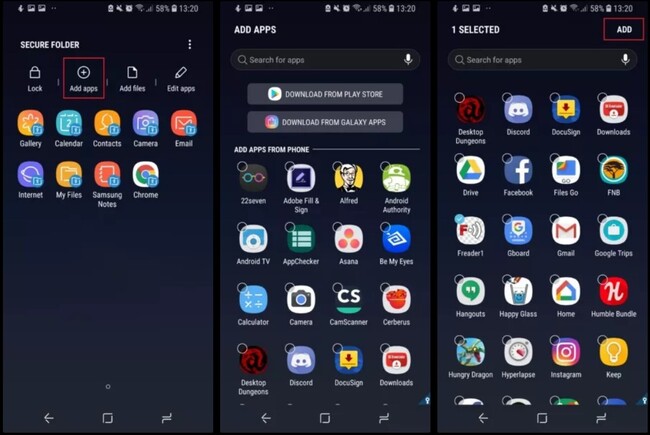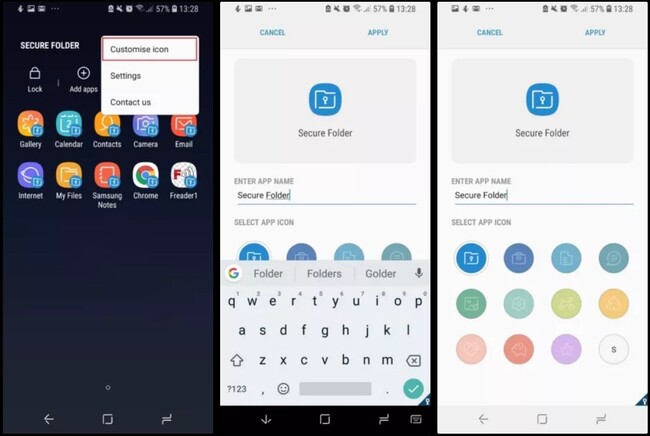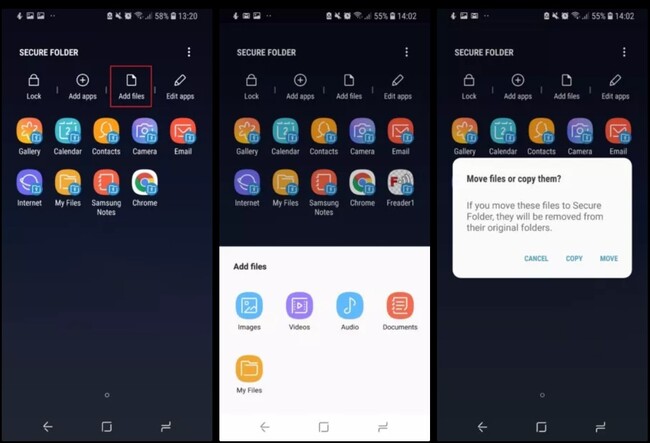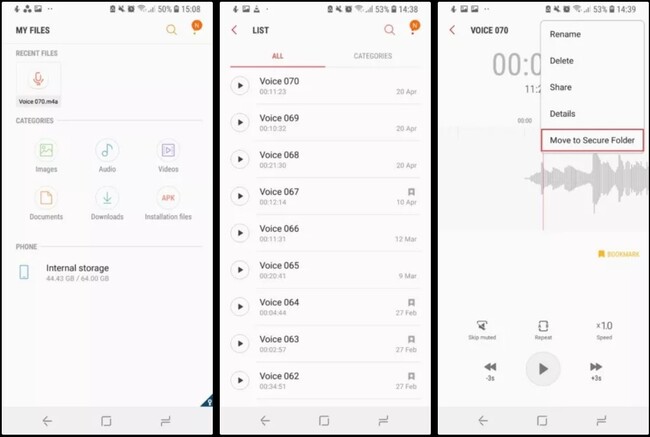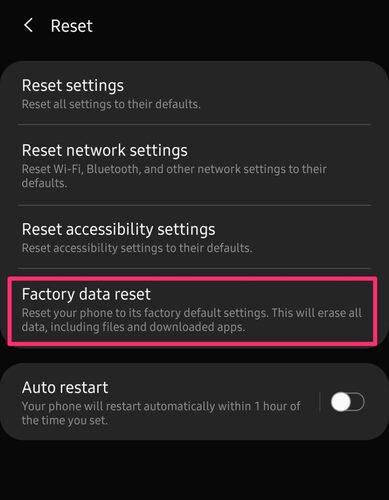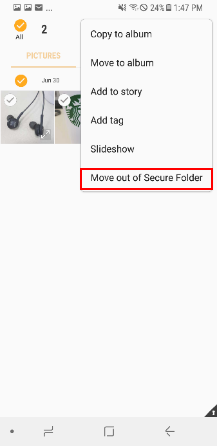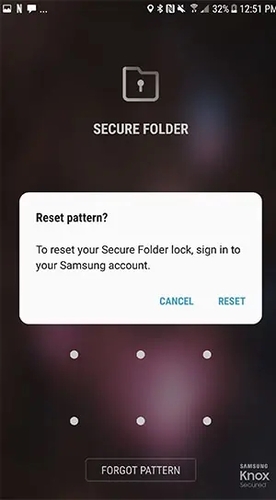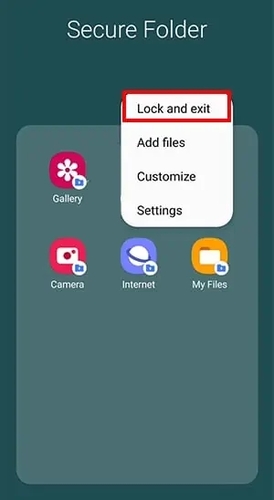نحوه استفاده از secure folder

همانطور که میدانید گوشیهای سامسونگ پر از قابلیتها و ویژگیهای کاربردی و جذاب هستند که در شرایط متفاوت به کمک کاربر میآیند. قابلیت پوشه امن سامسونگ یا همان Secure Folder نیز یکی از این ویژگیهاست که فایلها، عکسها، برنامهها و سایر دادههای شخصی شما را به صورت ایمن ذخیره میکند. در این مقاله به صورت جامع قابلیت پوشه مخفی سامسونگ (Secure Folder) را شرح میدهیم و به آموزش Secure Folder سامسونگ میپردازیم.
با توجه به اینکه در چند سال اخیر امنیت و حفاظت از اطلاعات شخصی دیجیتال مورد توجه عموم قرار گرفته است، بسیاری از شرکتهای تکنولوژی نیز به سمت فناوریهای امنیتی و حفاظت از دادههای کاربران رفتهاند. از سوی دیگر حملههای سایبری به شبکههای اجتماعی و هک اطلاعات کاربران در سالهای اخیر نیز حساسیت این موضوع را دوچندان کرده است. از این رو غول کرهای دنیای تکنولوژی مدتی است قابلیت پوشه امن سامسونگ یا پوشه مخفی سامسونگ (Samsung Secure Folder) را به محصولات خود اضافه کرده است.
فولدر امنیتی سامسونگ توسط پلتفرم امنیتی Samsung Knox محافظت میشود و اطمینان حاصل میکند که بدافزارهای مخفی و برنامههای سرکش نتوانند به محتوای درون آن دسترسی داشته باشند. افزون بر کاربرد اصلی این قابلیت که حفظ اطلاعات کاربر است، از آن میتوان برای قرار دادن فایل مخفی در گوشی سامسونگ نیز استفاده کرد.
در ادامه این مطلب ابتدا پوشه امن سامسونگ را تشریح میکنیم، سپس به آموزش Secure Folder سامسونگ و نحوه استفاده از Secure Folder میپردازیم و در نهایت به برخی سوالات متداول در مورد استفاده از این قابلیت و حتی بازیابی رمز پوشه امن سامسونگ میپردازیم. در نتیجه برای آشنایی با پوشه امن، نحوه تنظیم آن و نوع محتوایی که میتوانید در آن ذخیره کنید، این مقالهی شهر سخت افزار را دنبال کنید.
اگر فرصت مطالعهی کل مقاله را ندارید، پیشنهاد میشود برای آموزش استفاده از پوشه امن سامسونگ به بخش «خلاصه و نتیجه گیری» در فهرست مطالب این مقاله مراجعه کنید. در این بخش اطلاعات لازم برای به کار بردن پوشه مخفی سامسونگ و حفاظت از اطلاعات شخصی خود را به صورت خلاصه دریافت خواهید کرد، اما در حالت کلی پیشنهاد میشود برای درک کامل مسئله، مقاله را از ابتدا تا انتهای آن دنبال کنید.
فهرست مطالب این مقاله:
– پوشه امن سامسونگ یا پوشه مخفی سامسونگ چیست؟
– ایجاد پوشه مخفی در گوشی سامسونگ
– چگونه اپلیکیشنها را به پوشه مخفی سامسونگ منتقل کنیم؟
– نحوه انتقال تصاویر، فیلم ها و فایل ها به پوشه امن
– روش شخصیسازی پوشه مخفی سامسونگ
– پوشه امن سامسونگ امنیت بالایی دارد، اما غیر قابل تخریب نیست!
– خلاصه و نتیجه گیری
– سوالات متداول در مورد پوشه مخفی سامسونگ
پوشه امن سامسونگ یا پوشه مخفی سامسونگ چیست؟
پوشه امن یک فضای مخفی در گوشی سامسونگ شما است که توسط پلتفرم امنیتی Knox محافظت میشود و کاربران از آن برای ایمنسازی اطلاعات حساس و شخصی خود استفاده میکنند.
شما هم اگر یکی از کاربران گوشیهای سامسونگ هستید میتوانید از فولدر امنیتی سامسونگ برای ذخیرهی امن دادهها، فایلها و برنامههای مهم خود استفاده کنید و به واسطهی احراز هویت بیومتریک (مانند اثر انگشت یا اسکن چهره) یا رمز عبور به فایل مخفی در گوشی سامسونگ خود دسترسی یابید. قابلیت Secure Folder به گونهای طراحی شده است که کسی نمیتواند به راحتی به دادههای آن دسترسی داشته باشد، حتی اگر بدون توجه شما به گوشی شما دسترسی پیدا کند.
همچنین باید در نظر داشت قابلیت پوشه امن سامسونگ یا همان Secure Folder به صورت انحصاری و فقط روی گوشیهای سامسونگ حاضر است و شما آن را در هیچ دستگاه اندرویدی دیگری پیدا نخواهید کرد. این ویژگی تقریباً در تمامی دستگاههای پرچمدار، میان رده و رده بالای مربوط به چند سال اخیر سامسونگ حضور دارد. پس متاسفانه باید گفت اگر شما صاحب یکی از گوشیهای اندرویدی از برندهای دیگری مانند شیائومی یا هواوی هستید، نمیتوانید با جستوجوی عبارت «دانلود پوشه مخفی سامسونگ» به جایی برسید!
نکته بسیار مهم دیگر در مورد فولدر امنیتی سامسونگ این است که هیچ محدودیتی در ذخیره سازی در پوشه امن سامسونگ وجود ندارد و تا زمانی که گوشی شما فضای ذخیره سازی کافی داشته باشد، میتوانید هر تعداد فایل مخفی در گوشی سامسونگ خود ذخیره کنید.
در همین رابطه بخوانید:
– معرفی روش های سیستم احراز هویت دو مرحله ای؛ مزایا و معایب آن
– یازده نکته امنیتی که هر کاربری برای در امان ماندن از حملات سایبری باید بداند
– احراز هویت چیست؟ کدام روش احراز هویت (Authorization) از همه امنتر است؟
لازم است بدانید سایر برنامهها هم نمیتوانند به محتوای پوشه امن سامسونگ در گوشی شما دسترسی داشته باشند، در نتیجه از سمت اینترنت و شبکههای اجتماعی هم پوشه مخفی سامسونگ تحت تاثیر قرار نخواهد گرفت. به عبارت بهتر حتی اگر حساب کاربری شما در یکی از شبکههای اجتماعی هک شود یا حتی مهاجمی به اطلاعات حافظه گوشی شما دسترسی پیدا کند، باز هم فولدر امنیتی سامسونگ از محتوای درونی خود محافظت میکند.
برای تخلیهی محتوای گوشی خود هم توجه داشته باشید که با اتصال گوشی به کامپیوتر یا لپ تاپ و سپس کپی کردن فایلهای حافظه داخلی، نمیتوانید به محتوای ذخیره شده در این پوشه دسترسی پیدا کنید و در اصل فایلهای حاضر در حافظه داخلی شامل اطلاعات فولدر امنیتی سامسونگ نمیشوند. از این رو برای تخلیه کامل اطلاعات گوشی خود باید ابتدا اطلاعات خود را از فولدر امنیتی سامسونگ خارج کنید و سپس آنها را به کامپیوتر یا لپ تاپ شخصی خود انتقال دهید.
در نهایت میتوان گفت Samsung Secure Folder یک فضای رمزگذاری شده در گوشی سامسونگ شما برای ذخیره فایلها، تصاویر، فیلمها و اپلیکیشنهایی است که میخواهید از دید دیگران محفوظ بمانند. پوشه امن سامسونگ همه فایلهای حساس شما را خصوصی نگه میدارد و به شما آرامش میدهد که افراد دیگر این اطلاعات را هنگام استفاده از دستگاه شما نبینند.
در همین رابطه بخوانید:
– بررسی دلایل از کار افتادن سنسور اثرانگشت گوشی و روش های رفع مشکل حسگر اثر انگشت
– 20 ترفند مهم در گوشی موبایل؛ بهترین ترفند های جالب و مخفی اندروید
– آموزش قابلیت های قلم S-Pen در نوت سامسونگ + تنظیمات و نحوه استفاده از قلم اس پن
Samsung Secure Folder که در ابتدا به عنوان بخشی از Samsung Knox راه اندازی شد، روی بسیاری از گوشی های هوشمند مدرن سامسونگ به صورت پیشفرض نصب شده است. همچنین میتوانید این برنامه را در فروشگاه گوگل پلی هم پیدا کنید که با هر دستگاه سامسونگ مجهز به سیستم عامل Android 7.0 Nougat یا بالاتر سازگار است. در بخش بعدی به آموزش Secure Folder سامسونگ و همچنین نحوه استفاده از Secure Folder میپردازیم.
ایجاد پوشه مخفی در گوشی سامسونگ
قبل از انجام هر کار دیگری، برای راه اندازی و استفاده از Samsung Secure Folder به یک حساب سامسونگ (Samsung Account) نیاز دارید. اگر تاکنون حساب کاربری سامسونگ ندارید می توانید آن را به صورت رایگان در این لینک ایجاد کنید. البته اگر گوشی سامسونگ جدیدتری دارید، قابلیت پوشه امن سامسونگ باید از قبل روی دستگاه شما نصب شده باشد.
در برخی محصولات قدیمیتر شما میتوانید منوی اپلیکیشن گوشی را باز کنید، برنامه Secure Folder را پیدا کنید و آن را اجرا کنید. سپس با حساب سامسونگ خود وارد شوید، روش احراز هویت مورد نظر خود را انتخاب کنید (اثرانگشت، کد پین، الگو) و اکنون همه چیز برای قرار دادن فایل مخفی در گوشی سامسونگ شما حاضر است.
البته در گوشیهای جدیدتر ممکن است لازم باشد با رفتن به بخش صفحه قفل و امنیت (Biometrics and Security) حاضر در تنظیمات گوشی، ابتدا پوشه امن سامسونگ (Secure Folder) را فعال کنید. سپس وارد این بخش شوید و روش احراز هویتی را که میخواهید استفاده کنید انتخاب کنید، در نهایت با انتخاب گزینهی «Add Secure Folder to Apps Screen»، نماد پوشه امن سامسونگ در کشوی برنامهها ظاهر میشود.
راه دیگری که میتوانید با آن به فولدر امنیتی دسترسی داشته باشید نیز استفاده از منوی کشویی بالای گوشی است. پس از باز کردن این بخش، شما میتوانید آیکون Secure Folder را در کنار تنظیمات دیگری مانند Wi-Fi، Mobile Data، Mobile Hotspot، Location و همچنین بلوتوث مشاهده کنید. با کلیک کردن روی آن و استفاده از رمزی که در مراحل قبلی گذاشتهاید میتوانید پوشه امن سامسونگ را فعال کنید و آن را در منوی اپلیکیشنها مشاهده کنید.
همچنین برای حذف پوشه امن موبایل سامسونگ از بخش منوی اپلیکیشنها فقط کافی است منوی کشویی بالای صفحه را پایین آورید و همان گزینهی Secure Folder را غیر فعال کنید.
روش قدم به قدم فعال سازی پوشه امن گوشی سامسونگ
- منوی تنظیمات را در گوشی سامسونگ خود باز کنید و به Biometrics and security و سپس Secure Folderبروید.
- وقتی از شما خواسته شد روی Continue ضربه بزنید و سپس گوشی شما پوشه امن را ایجاد می کند.
- نحوه محافظت از پوشه امن را از بین اثر انگشت، الگو، پین یا رمز عبور انتخاب کنید. به دلایل امنیتی پیشنهاد میشود پین یا رمز عبوری را که برای باز کردن قفل دستگاه خود استفاده میکنید، برای پوشه امن سامسونگ استفاده نکنید. همچنین میتوانید از اثر انگشت خود برای دسترسی سریع به پوشه مخفی استفاده کنید.
- با فعال کردن گزینه «Reset with Samsung Account» می توانید رمز عبور پوشه امن را با استفاده از حساب سامسونگ خود تغییر دهید. پس توجه داشته باشید که برای بازیابی رمز پوشه امن سامسونگ باید این گزینه را فعال نموده باشید.
با انجام گامهای گفته شده، شما با موفقیت فولدر امنیتی سامسونگ را روی گوشی خود فعال کردهاید. در ادامهی آموزش Secure Folder سامسونگ شما میتوانید هر تعدادی فایل مخفی در گوشی سامسونگ خود ذخیره کنید.
در همین رابطه بخوانید:
– آیا هک کردن وب کم لپ تاپ کار ساده ای است؟ (+روش های جلوگیری از هک شدن وبکم)
– آموزش رمزگذاری روی فایل و گذاشتن پسورد برای پوشه در ویندوز
– نحوه تشخیص هک شدن واتساپ؛ 9 روش رفع و جلوگیری هک واتس اپ
چگونه اپلیکیشنها را به پوشه مخفی سامسونگ منتقل کنیم؟
- به همان روش که گفته شد پوشه امن را در تلفن سامسونگ خود فعال کنید. برای این کار باید رمز یا الگوی بازگشایی قفل را وارد کنید یا از اسکنر اثر انگشت برای تأیید هویت خود استفاده کنید.
- در منوی اپلیکیشنها Secure Folder را باز کنید.
- سپس روی نماد مثبت (+) ضربه بزنید و برنامههایی را که میخواهید به پوشه امن منتقل کنید انتخاب کنید.
- توجه کنید برنامهی مد نظر در حالت کنونی به پوشه منتقل نمیشود. در عوض، یک کپی جدید از آن اپلیکیشن در پوشه امن ایجاد میشود. در نتیجه باید وارد برنامه شوید و اگر این اپلیکیشن حساب کاربری یا اطلاعاتی لازم دارد باید آنها را دوباره وارد کنید. چون همانطور که گفته شد دادههای اپلیکیشن حاضر کپی نمیشوند.
همچنین در نظر داشته باشید اگر برنامه به حساب Google شما متکی است، باید دوباره از داخل پوشه امن سامسونگ وارد حساب گوگل خود شوید.
توجه کنید که برنامهی اضافه شده به پوشه امن سامسونگ هیچ دادهای را با نسخه اصلی اپلیکیشن به اشتراک نمیگذارد. آنها به طور مستقل عمل میکنند و شما میتوانید نسخه اصلی برنامه را که در پوشه امن نیست بدون هیچ مشکلی حذف کنید. شما همچنین میتوانید از فولدر امنیتی سامسونگ برای استفاده ایمن از برنامههای بانکی، برنامههای رمزنگاری یا هر برنامه مرتبط با کار حاوی اطلاعات حساس استفاده کنید.
در همین رابطه بخوانید:
بهطور پیشفرض، وقتی خارج از پوشه امن سامسونگ هستید، اعلان برنامههای داخل پوشه امن نمایش داده نمیشود. در صورت تمایل میتوانید به روش زیر این حالت را تغییر دهید:
- هنگام باز بودن پوشه امن، روی دکمه منوی 3 نقطه کلیک کنید و تنظیمات را انتخاب کنید.
- روی Notifications and data کلیک کنید.
- گزینه Show content را فعال کنید.
شما میتوانید از همین منو به پوشه امن دستگاه اجازه دسترسی به محتوای کلیپبورد و مخاطبین گوشی خود را هم بدهید. این تصمیم میتواند کار شما را هنگام استفاده از برنامههای پیامرسان یا کپی پیست کردن محتوا بین برنامههای خارج از پوشه امن آسانتر کند.
به عنوان نکتهی آخر این بخش توجه کنید که شما میتوانید برنامهی مد نظر خود را از فروشگاه Google Play یا Galaxy Apps سامسونگ مستقیماً در پوشه امن دانلود کنید. همچنین میتوانید برنامهها را به صورت مستقیم به فولدر امنیتی سامسونگ اضافه کنید. برای این کار انگشت خود را روی برنامه مورد نظر فشار داده و نگه دارید، سپس گزینه «افزودن به پوشه امن» (Add to Secure Folder) را انتخاب کنید.
نحوه انتقال تصاویر، فیلم ها و فایل ها به پوشه امن
- ابتدا به روشی که گفته شد پوشه امن سامسونگ را فعال کنید.
- سپس فایلها، ویدیوها یا عکسهایی را که میخواهید به پوشه امن منتقل کنید، انتخاب کنید.
- روی نماد Share و سپس Secure Folder کلیک کنید.
- اگر میخواهید آن عکس فیلم فایل را در پوشه امن کپی کنید، گزینه Copy to Secure Folder را انتخاب کنید. از طرف دیگر، گزینه اشتراک گذاری مستقیم فایل با یک اپلیکیشن حاضر در پوشه امن نیز وجود دارد.
- پس از انتقال، میتوانید فایل اصلی را از دستگاه خود حذف کنید. نگران نباشید این فایل همچنان در پوشه امن سامسونگ در دسترس خواهد بود.
روشی دیگری برای اضافه کردن فایلها، تصاویر و ویدیوها به پوشه مخفی سامسونگ هم استفاده از اپلیکیشن Secure Folder به صورت مستقیم است. برای این کار گامهای زیر را انجام دهید:
- پوشه امن را باز کنید.
- روی دکمه منوی 3 نقطه در گوشه بالا سمت راست، کلیک کنید و Add files را انتخاب کنید.
- روی نوع فایلی که میخواهید به پوشه امن منتقل شود کلیک کنید و سپس فایلها را انتخاب کنید.
روش شخصیسازی پوشه مخفی سامسونگ
هنگامی که پوشه امن سامسونگ را فعال کردید، برای دسترسی آسان یک پوشه به طور خودکار به منوی اپلیکیشنهای شما اضافه میشود. برای عادی جلوه دادن پوشه، میتوانید نماد و نام آن را تغییر دهید تا فایل مخفی در گوشی سامسونگ شما از توجه دیگران دور بماند. در این بخش از آموزش Secure Folder سامسونگ روش شخصیسازی پوشه امن سامسونگ را به صورت قدم به قدم مشاهده میکنید:
- پوشه امن را باز کنید.
- روی دکمه منوی 3 نقطه در گوشه سمت راست بالا کلیک نمایید و Customize را انتخاب کنید.
- به انتخاب نام، نماد و رنگ برنامه سفارشی بر اساس نیاز خود ادامه دهید.
- پس از اتمام روی Apply کلیک کنید.
همانطور که گفتیم برای امنیت بیشتر هم میتوانید به صورت کامل پوشه امن سامسونگ را از منوی اپلیکیشنهای گوشی حذف کنید. برای این کار گامهای زیر را انجام دهید:
- پوشه امن را باز کنید.
- روی دکمه منوی 3 نقطه در گوشه بالا سمت راست ضربه بزنید و تنظیمات را انتخاب کنید.
- گزینه Add Secure Folder to Apps Screen را خاموش کنید.
توجه داشته باشید پس از غیرفعال کردن این گزینه، فقط با رفتن به بخش «Biometrics and Security» حاضر در تنظیمات گوشی میتوانید به Secure Folder دسترسی پیدا کنید.
پوشه امن سامسونگ امنیت بالایی دارد، اما غیر قابل تخریب نیست!
بنابراین، در حالی که میتوانید از پوشه امن برای ذخیره محتوای حساس استفاده کنید، توصیه میشود یک نسخه پشتیبان از آن در دستگاه دیگری مانند کامپیوتر یا لپ تاپ خود نیز ذخیره کنید.
در همین رابطه بخوانید:
– گوشی خود را کاملاً ایمن کنید: ۱۱ لایه حفاظتی برای ایمنسازی کامل دستگاههای الکترونیکی همراه
– گامهای ساده برای محافظت از اطلاعات در برابر باج افزارها
– نگاهی به قابلیت های امنیتی جدید اندروید 12؛ از پوشه اختصاصی برای تصاویر شخصی تا داشبورد حریم امن
خلاصه و نتیجه گیری
در این مقاله شهر سخت افزار به صورت کامل و جامع قابلیت پوشه امن سامسونگ را تشریح کردیم و به آموزش Secure Folder سامسونگ پرداختیم. اگر تا به اینجای کار همراه ما بودهاید، هماکنون شما نیز قادر هستید پوشه امن سامسونگ را فعال کنید، فایلها، تصاویر و اپلیکیشنهای شخصی و مهم خود را درون این فولد مخفی کنید و در نهایت فولد امنیتی سامسونگ را شخصیسازی کنید.
همچنین اگر فرصت مطالعه کامل مقاله را نداشتید و با توجه به توصیه اول مطلب به این بخش آمدهاید، در ادامه به صورت خلاصه به آموزش Secure Folder سامسونگ میپردازیم تا شما نیز به اندازه کافی با قابلیت پوشه امن سامسونگ آشنا شوید.
به صورت خلاصه میتوان گفت بیش از یک راه برای افزودن فایل به پوشه امن سامسونگ وجود دارد. ساده ترین راه از داخل برنامه Secure Folder است که پیش از این به نحوهی فعالسازی آن پرداختیم. این روش فوق العاده ساده است که در ادامه به صورت موجز به آن میپردازیم:
- برنامه Samsung Secure Folder را اجرا کنید.
- روی گزینه Add files در بالای صفحه کلیک کنید.
- انتخاب کنید که میخواهید چه نوعی فایلی را به فولدر امنیتی سامسونگ اضافه کنید.
- فایل هایی را که میخواهید به پوشه امن سامسونگ اضافه کنید، انتخاب کنید و روی Done کلیک نمایید.
- مشخص کنید که آیا میخواهید فایلها را کپی کنید یا برای همیشه به فولدر امن سامسونگ انتقال دهید.
روش دوم، انتقال دادهها به پوشه امن از طریق یکی از برنامههای اصلی سامسونگ مانند فایلهای من (My Files)، گالری (Gallery) یا مخاطبین (Contacts) است. این یک روش ساده دیگر است و فقط کافیست این مراحل را دنبال کنید:
- پس از فعال کردن Secure Folder سامسونگ، یکی از برنامه های اصلی سامسونگ مانند فایل های من، گالری یا مخاطبین را اجرا کنید.
- فایلهایی را که می خواهید به پوشه امن منتقل کنید انتخاب کنید.
- روی گزینه More در بالا کلیک کنید (نمادی با سه نقطه عمودی).
- گزینه «Move to Secure Folder» را انتخاب کنید.
البته فراموش نکنید برنامهی مد نظر در حالت کنونی به پوشه منتقل نمیشود، بلکه یک کپی جدید از آن اپلیکیشن در پوشه امن ایجاد میشود. کار کردن با اپلیکیشن درون فولدر امنیتی سامسونگ تاثیری روی اطلاعات همان اپلیکیشن در بیرون از فولدر امنیتی نخواهد داشت. چون همانطور که گفته شد دادههای اپلیکیشن حاضر کپی نمیشوند.
در نظر داشته باشید میتوانید برنامه Samsung Secure Folder را برای امنیت بیشتر در دستگاه خود پنهان کنید. تنها کاری که باید انجام دهید این است که وارد برنامه شوید، تنظیمات را از طریق نماد منو (سه نقطه عمودی) باز کنید و گزینه Show Secure Folder را غیر فعال کنید. پس از آن، برنامه از منوی برنامهها و صفحه اصلی گوشی شما حذف میشود، اما روی دستگاه باقی می ماند. همچنین، میتوانید با باز کردن پنل کشویی گوشی و کلیک کردن روی نماد پوشه امن، برنامه را مخفی کنید.
سوالات متداول در مورد پوشه مخفی سامسونگ
1. آیا محتوای پوشه امن سامسونگ پس از ریست فکتوری هم دست نخورده باقی میماند؟
اگر دستگاه سامسونگ خود را به تنظیمات کارخانه (Factory Reset) بازگردانید، محتوای ذخیره شده در پوشه امن هم پاک می شود. به همین ترتیب، اگر تلفن شما آسیب ببیند و از کار بیفتد نیز محتوای پوشه امن سامسونگ از بین میرود. این مسئله به این دلیل است که محتوای پوشه امن در تراشه NAND گوشی شما ذخیره میشود.
از آنجایی که فایلهای ذخیرهشده در پوشه امن در هیچ کجا پشتیبانگیری (Back-Up) نمیشوند، اگر بهطور تصادفی حذف شوند یا گوشی شما از کار افتاد، امکان بازیابی آنها وجود ندارد. پیش از این شما میتوانستید از محتوای Secure Folder در حساب کاربری سامسونگ خود نسخه پشتیبان تهیه کنید، اما به دلایل امنیتی دیگر این قابلیت در دسترس نیست و در صورت بروز هر گونه مشکل فایل مخفی در گوشی سامسونگ شما دیگر قابل بازیابی نیست.
2. پوشه امن سامسونگ کجاست؟
همانطور که در ابتدای مقاله اشاره شد به چندین روش میتوان پوشه امن سامسونگ را فعال و پیدا کرد. اگر اولین بار است که قصد دارد این قابلیت را راه اندازی کنید، ابتدا باید به بخش «Biometrics and Security» حاضر در تنظیمات گوشی و سپس به Secure Folder مراجعه کنید. اما پس از راهاندازی اولیهی آن شما هم میتوانید از پنل کشویی سامسونگ برای باز کردن آن استفاده کنید و هم میتوانید در منوی اپلیکیشنهای خود به پوشه مخفی سامسونگ دسترسی داشته باشید.
3. چگونه عکس را از پوشه امن خارج کنیم؟
برای خارج کردن تصاویر خود از داخل پوشه امن سامسونگ ابتدا باید با استفاده از پنل کشویی گوشی Secure Folder را فعال کنید. سپس در منوی اپلیکیشنها، پوشه امن را باز کرده و وارد گالری حاضر در این پوشه شوید. سپس از میان تصاویر حاضر در گالری روی هرکدام که میخواهید از فولدر امنیتی سامسونگ خارج کنید کلیک کنید، روی آیکون سه نقطه (تنظیمات بیشتر) رفته و در نهایت روی گزینه «Move out of Secure Folder» بزنید.
با این کار تصویر یا عکسهای انتخاب شده از پوشه امن سامسونگ خارج شده و داخل گالری اصلی گوشی میروند. شما نیز میتوانید با باز کردن گالری گوشی تصاویر خود را دوباره مشاهده کنید.
4. چگونه رمز پوشه امن را بازیابی کنیم؟
اگر رمز عبور یا الگوی امنتی پوشه مخفی سامسونگ را فراموش کردهاید و میخواهید پوشه امن سامسونگ را بدون رمز عبور باز کنید، میتوانید با انجام گامهای زیر آن را به وسیله حساب سامسونگ خود ریست کنید:
- پوشه امن خود را باز کنید.
- رمز را یکبار اشتباه وارد کنید و سپس روی «Forgot Password» کلیک کنید.
- سامسونگ از شما میپرسد که آیا می خواهید رمز عبور، پین یا الگو را بازنشانی کنید. روی تنظیم مجدد (Reset) کلیک کنید.
- شما باید ابتدا وارد حساب کاربری سامسونگ خود شوید.
- سپس میتوانید یک الگو، پین یا رمز عبور را به عنوان قفل پوشه امن جدید خود انتخاب کنید.
- رمز عبور جدید خود را دوباره وارد کنید و به پوشه امن خود دسترسی پیدا کنید.
- روی Continue بزنید و سپس سه نقطه در گوشه سمت راست بالا را باز کنید.
- روی Lock and Exit کلیک کنید.
پس از طی کردن گامهای گفته شده، اکنون شما میتوانید به پوشه امن خود برگردید و با استفاده از رمز عبور جدید خود با موفقیت وارد آن شوید.
5. چگونه عکس های مخفی گوشی سامسونگ را پیدا کنیم؟
همانطور که در بخش آموزش Secure Folder سامسونگ به صورت جامع به آن پرداختیم برای مشاهده فایل مخفی در گوشی سامسونگ باید ابتدا از منوی کشویی گوشی گزینه Secure Folder را فعال کنید. سپس به منوی اپلیکیشنهای گوشی رفته و پوشه امن سامسونگ را پس از وارد کردن رمز عبور باز کنید. اکنون برای پیدا کردن عکس های مخفی گوشی، به گالری موجود در پوشه امن مراجعه کنید.
نظر شما در مورد قابلیت امنیتی Secure Folder سامسونگ و سطح توانایی و امنیت این پوشه چیست؟ آیا شما هم از این پوشه برای مخفی کردن و حفاظت از اطلاعات شخصی و مهم خود استفاده میکنید یا خیر؟ نظرات خود در مورد پوشه امن سامسونگ را در بخش «نظرات سایت» با ما در میان بگذارید.